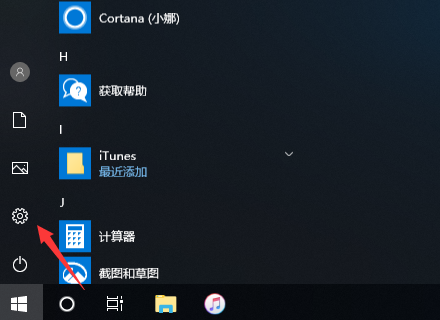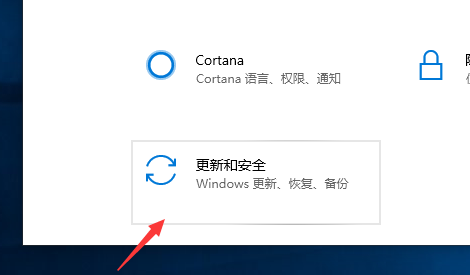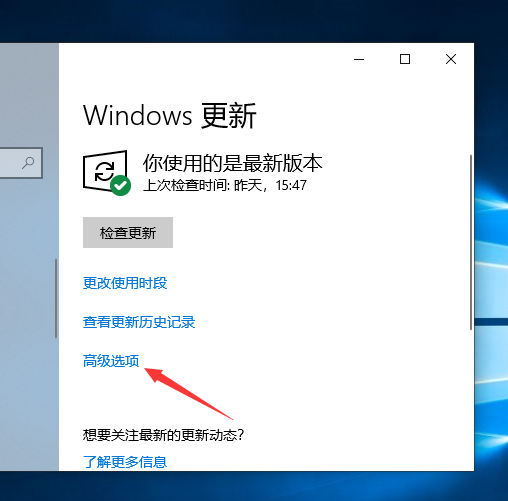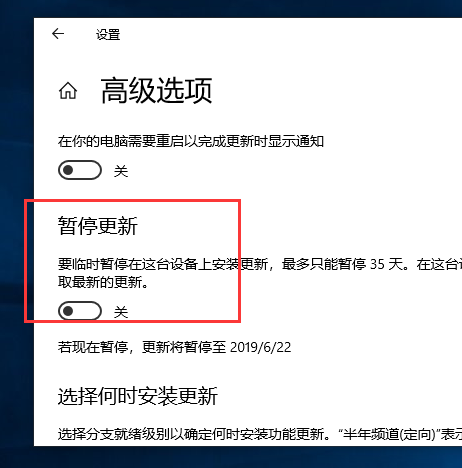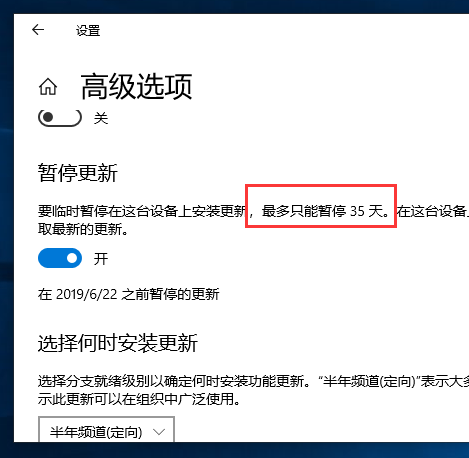win10怎么关闭自动更新系统?说起
win10系统,最令人头疼的莫过于自动更新,经常有用户反映,在日常工作过程中经常会受其影响,面对这种问题,我们应该怎么正确关闭win10系统的自动更新功能?下文为您解答!
1、首先,点击展开任务栏上的开始图标,并从开始菜单中打开“设置”面板;
2、接着,找到设置面板最底部的“更新和安全”类别,点击鼠标左键进入;
3、下一步,请在右侧更新窗口中找到“高级选项”设置项点击进入;
4、滑动该界面的滚动条,找到“暂停更新”一项,并打开该项目的开关;
5、此后,win10系统将暂停更新35天的期间,再此期间我们无需担心win10系统再次自动更新啦。
那么,以上介绍的便是win10系统关闭自动更新的详细步骤了,希望win10系统网整理的教程可以帮到大家!